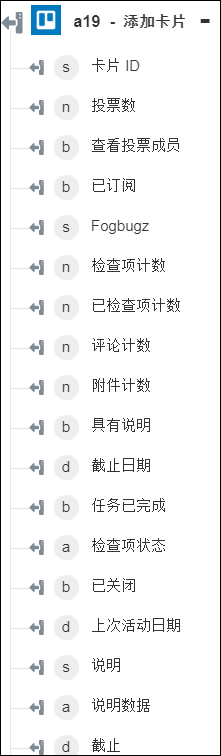添加卡片
使用“添加卡片”操作将卡添加到 Trello 帐户中的指定列表。
完成以下步骤,可在工作流中使用“添加卡片”操作:
1. 将 Trello 下的“添加卡片”操作拖动到工作区,并将指针置于该操作上,然后单击  或双击该操作。“添加卡片”窗口随即打开。
或双击该操作。“添加卡片”窗口随即打开。
2. 根据需要编辑“标签”。默认情况下,标签名称与操作名称相同。
3. 要添加 Trello 连接器类型,请参阅支持的 Trello 连接器类型。
如果先前已添加连接器类型,请选择相应的“连接器类型”,然后在“连接器名称”下选择连接器。
4. 单击“测试”以验证连接器。
5. 单击“映射连接器”,以使用除当前用于填充输入字段的连接器以外的其他连接器来执行操作。在“运行时连接器”字段中,提供有效的 Trello 连接器名称。有关“映射连接器”的详细信息,请参阅使用映射连接器。
6. 在“卡片名称”字段中,提供要创建的卡片的名称。
7. 在“看板 ID”列表中,选择或指定要在其下创建卡片的看板的 ID。
8. 在“列表 ID”列表中,选择或指定要在其中创建卡片的列表的 ID。
9. 单击“显示其他字段”。
10. 在“成员 ID”部分下,单击“添加”,然后在“成员 ID”字段中选择或指定要添加的成员的 ID。
单击“添加”可添加多个成员 ID。单击  可删除已添加的任何成员 ID。
可删除已添加的任何成员 ID。
11. 在“任务已完成”列表中,如果任务已在截止日期之前完成,请选择 true;否则,选择 false。
12. 提供卡片的“说明”。
13. 在“标签”字段中,提供要分配至卡片的、以逗号分隔的标签列表。可用选项包括 all、green、yellow、orange、red、purple、blue、turquoise、light green、pink 和 black。
14. 在“截止日期”字段中,单击  选择任务的截止日期。
选择任务的截止日期。
15. 在“已订阅”列表中,如果要在卡片被修改时收到通知,请选择 true;否则,选择 false。
16. 在“其他字段”组下,单击“添加”,然后执行以下操作:
b. 在“值”字段中,提供字段的值。
单击“添加”以添加多个字段和值。单击  可删除已添加的任何字段值。
可删除已添加的任何字段值。
17. 单击“完成”。
输出架构